Artikelliste abschreiben
Kurz erklärt
Artikel, deren Wert durch Schwund, Verderb, Überalterung etc. ihren Wert ganz oder teilweise verlieren, können abgeschrieben werden, d.h. der Wert des Artikels wird verringert. Diese Korrekturen haben Auswirkungen auf Lager- und Inventurwert und müssen in einem Abschreibebuch verzeichnet werden.
In folgenden Auswertungen können Sie diese Funktion nutzen:
Um Artikel abschreiben zu können, benötigen Sie die Berechtigung Abschreiben oder die Berechtigungsrolle Sortimentsverantwortlicher oder Leiter.
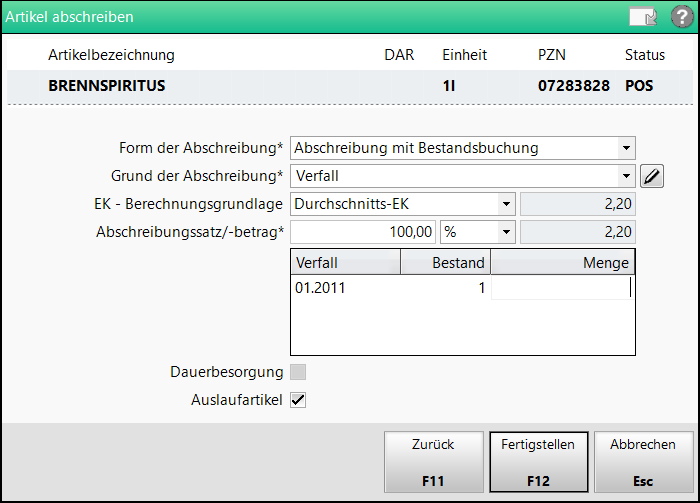
Artikel nach Auswertung abschreiben
Via Massendatenverarbeitung können Sie nach bestimmten Auswertungen, bspw. der Auswertung 'Auslaufartikel', einen oder mehrere Artikel der Trefferliste abschreiben.
Gehen Sie dazu wie folgt vor:
-
Wählen Sie die Form der Abschreibung über das DropDown-Menü aus: Abschreibung mit Bestandsbuchung oder Abschreibung ohne Bestandsbuchung.
-
Tragen Sie einen individuellen Grund ein oder wählen Sie einen der vorgegebenen Gründe für die Abschreibung im DropDown-Menü aus.
Über das Stift-Symbol können Sie eigene Gründe definieren. Diese stehen anschließend dauerhaft in der DropDown-Auswahl zur Verfügung. -
Im nächsten Schritt definieren Sie die EK-Berechnungsgrundlage. Im Feld dahinter wird der ausgewählte EK als Betrag angezeigt. Ist kein EK vorhanden, können Sie hier manuell einen EK eintragen.
-
Geben Sie an, zu welchem Prozentsatz bzw. mit welchem Betrag der Artikel abgeschrieben wird.
Der berechnete Abschreibungswert wird im Feld dahinter angezeigt. -
Die Bestandsliste zeigt bei einem Artikel mit Lagerstatus POS oder Negativ+ die Lagerbestände nach Verfalldaten sortiert. Geben sie in der Spalte Menge die Anzahl der Packungen ein, die Sie abschreiben möchten.
Bei Artikeln mit Lagerstatus POR werden keine Bestände angezeigt. Es steht nur das Feld Menge zur Verfügung. -
Mit Weiter - F12 wechseln Sie zum nächsten markierten Artikel.
-
Mit Zurück - F11 können Sie zum vorherigen markierten Artikel wechseln, falls Sie noch etwas korrigieren möchten. Nach dem letzten abzuschreibenden Artikel wählen Sie Fertigstellen - F12
Damit haben Sie die im Auswertungsergebnis markierten Artikel abgeschrieben.
Weitere Info und Funktionen
